
Quando se trata de soluções de armazenamento em nuvem, o maior e mais popular deles é o Dropbox. E tornou-se tão popular, e tão arraigado com a cultura da web, que a palavra “dropbox” está lentamente se transformando em um verbo (“Eu vou dropar esse arquivo para você”).
Parte dessa popularidade pode ser devido à API, que permite que desenvolvedores de terceiros façam todos os tipos de ferramentas complementares, além de integrar o Dropbox em seus aplicativos. Quando você usa um aplicativo com o Dropbox integrado por padrão, fica difícil começar a usar qualquer outro tipo de armazenamento em nuvem.
Aqui estão 5 ferramentas complementares desenvolvidas por desenvolvedores de terceiros que você pode querer começar a usar, se o Dropbox é uma parte essencial do seu fluxo de trabalho da web.
Classificar automaticamente as pastas do Dropbox usando a opção Classificar minha caixa
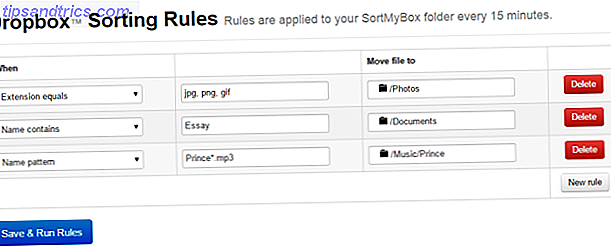
Não foi há muito tempo que eu escrevi sobre a organização de suas coisas para alcançar a calma interior que é a desordem consumindo você? Organize sua vida com esses sites e dicas é desordem consumindo você? Organize sua vida com esses sites e dicas de coisas. Coisa. Coisa. Nossas vidas são consumidas com coisas. Tem que parar. É hora de limpar a casa e o depósito. É hora de melhorar sua conta bancária também. Leia mais e organizar as pastas do seu computador não é exceção. Se você liga o computador e, de repente, vê inúmeras pastas espalhadas por todo o lugar, é provável que sua pressão sangüínea passe pelo teto. Então você pode querer dar uma olhada em Sort My Box.
O Sort My Box é um aplicativo no qual o Dropbox pode organizar seus arquivos em determinadas pastas, com base nas regras de automação que você configurou anteriormente. Então é basicamente um tipo de acordo. Você diz o que procurar, que formato de arquivo tem que ser, e para qual pasta mover o arquivo, e depois senta e assiste a mágica.
Criptografar o Dropbox usando o SafeMonk

Privacidade é o tema quente online no momento. Todo mundo agora é autoconsciente, cortesia da NSA e do GCHQ, um dos que pode estar olhando os arquivos pelas costas. É aí que o SafeMonk pode ser útil, que criptografa seus dados confidenciais 5 maneiras de criptografar com segurança seus arquivos na nuvem 5 maneiras de criptografar com segurança seus arquivos na nuvem Seus arquivos podem ser criptografados em trânsito e nos servidores do provedor de nuvem, mas a nuvem empresa de armazenamento pode descriptografá-los - e qualquer pessoa que tenha acesso à sua conta pode ver os arquivos. Lado do cliente ... Leia mais no Dropbox.
Uma pasta SafeMonk aparece na sua conta do Dropbox, e qualquer coisa que você colocar posteriormente nessa pasta permanece criptografada. Você pode compartilhar seus arquivos criptografados com outras pessoas, tudo dentro da interface do Dropbox. Você também pode obter uma edição de negócios, que oferece recursos adicionais, como auditoria, registro em log, gerenciamento de senhas.
Outra opção para a criptografia de arquivos do Dropbox é o Viivo.
Compartilhar uma pasta pública com um URL curto usando o DropShorty (somente Mac OS X)

Desculpas para o screenshot muito ruim, mas este é um pouco difícil de ilustrar. Mas o conceito é simples. Depois de configurar a instalação (fornecida pelo desenvolvedor em seu site), você pode compartilhar um arquivo da sua pasta pública do Dropbox.
Como? Basta arrastar o arquivo com o mouse / trackpad sobre o ícone azul do Dropbox com a régua nele. Isso envia uma cópia do arquivo para sua pasta pública e um URL curto é gerado para consumo público. Como eu disse, simples mas eficaz.
Imprimir arquivos de qualquer celular usando o Dropbox

Este talvez tenha sido um pouco eclipsado pelo Google Cloud Print Como compartilhar sua impressora com qualquer pessoa na Internet Como compartilhar sua impressora com qualquer um na Internet O recurso de grupo doméstico do Windows 7 facilita o compartilhamento de impressoras em sua rede local, mas e se você quiser compartilhar uma impressora pela Internet? Isso tem sido tradicionalmente muito complicado, envolvendo drivers de impressão, regras de firewall ... Leia mais, mas se você não for um usuário do Google, talvez queira dar uma olhada nesta solução Dropbox, escrita por Amit Argawal da Digital Inspiration. Funciona com qualquer computador ou dispositivo móvel que execute o Dropbox.
Depois de fornecer seu computador com o arquivo de verificação de plano de fundo necessário, uma pasta é criada dentro de sua pasta do Dropbox. Quando você quiser algo impresso, mova esse arquivo para a pasta recém-criada. A cada poucos minutos, o arquivo de verificação em segundo plano verificará a pasta para ver se há algo novo para imprimir. Nesse caso, o arquivo é enviado para a impressora para impressão e uma anotação é feita em um log em uma subpasta.
Sincronizar qualquer arquivo ou pasta no seu computador usando o DropLink (somente Mac OS X)

Este é outro aplicativo simples (com um ícone muito grande) que permite sincronizar qualquer arquivo ou pasta no seu Mac com o Dropbox.
Basta arrastar esses arquivos ou pastas pelo ícone grande e grande área de trabalho e eles serão instantaneamente sincronizados com sua conta do Dropbox. Se você tiver Growl configurado (e você deve), então você receberá uma notificação dizendo que você foi bem sucedido.
Estas são apenas 5 ferramentas de terceiros, dentre muitas centenas, até mesmo milhares. Quais você ama usando em uma base constante? Deixe-nos saber sobre eles nos comentários abaixo.
Créditos da Imagem: Impressora Doméstica e Papel - Shutterstock



